在工作过程中,因为距离和效率的原因,我们经常希望能不离开自己的座位就能解决很多问题。比如:帮同事接电话啦,开小组讨论会啦等等,本文就向大家介绍一些“懒人招数”,告诉大家怎样在自己座位上来实现你想要的功能。
一、代接电话(Calling pick up)
同事小张又请假出去旅游了,要我帮他接电话,但是我们工位又不挨着,不想接,但是,为了他说的“纪念品”,拼了,跑腿吧。现在好了,用了我们飞音PBX中的Calling pick up功能,可以坐着就替他把电话接了。但是配置复杂吗?不复杂的,现在来简单介绍下吧。
代接: 当分机属于同一个callgroup时,彼此之间可以使用group pickup的*8功能来代接电话。而其它callgroup的成员不能使用*8来代接本callgroup的电话。也就是说,如果我和小张在同一组,我和小张可以相互代接电话,不在我们这一组的成员无法代接电话。
1. 网络拓扑图
为了清楚表达意思,我在PBX上连了4路电话,我的电话6000和小张的电话6001分在一组内,6002,6003分在2组内。

2. APX9102界面配置
2.1 创建用户
点击APX9102配置界面左侧的用户选项,进入用户配置界面,如图2所示:

图2
点击添加新用户,进入Create New User界面,添加新用户。在Extension中输入分机号、在CallerID Name中输入使用者名字、CallerID Number中输入用户号、DialPlan中选择建立好的拨号规则、SIP/IAX Password中输入该账户的密码。(也可以使用界面中已经存在的用户账户,然后把自己的话机配成那个账号就行了。)
下图3为Create New User的界面,在右下角的Pickup Group选项中选择组1(同理,创建6001时也选择1,6002和6003选择2)。 创建的用户要在分机范围内,如果不在范围内,系统会出现提示,如图4 ,在系统状态下会有分机号,就是你能使用的所有分机。
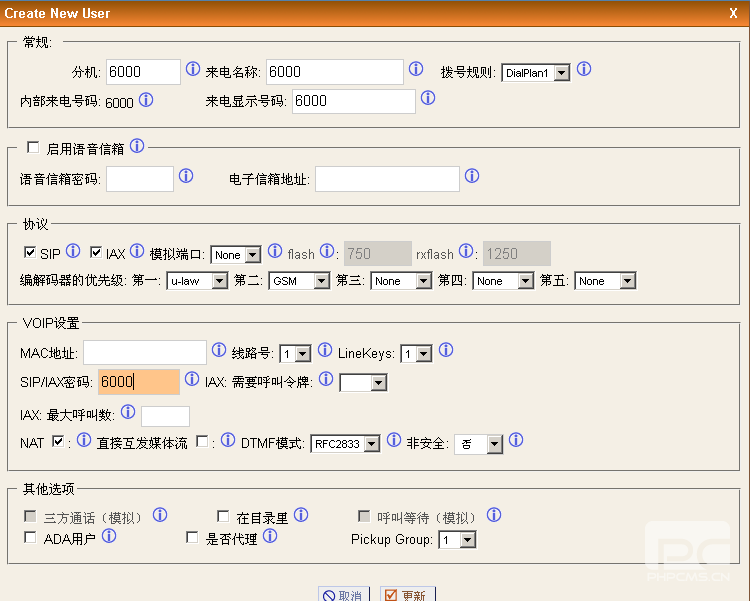
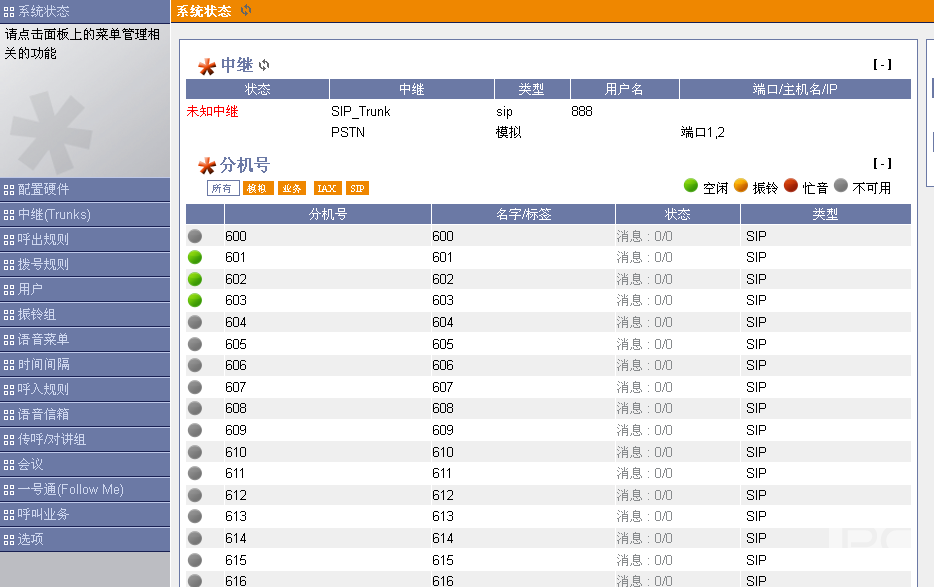
配置完成后点击Update保存即可创建用户。一共创建4个账户,如6000、6001、6002、6003,如图5所示:

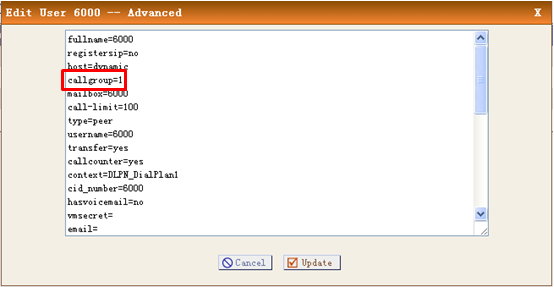
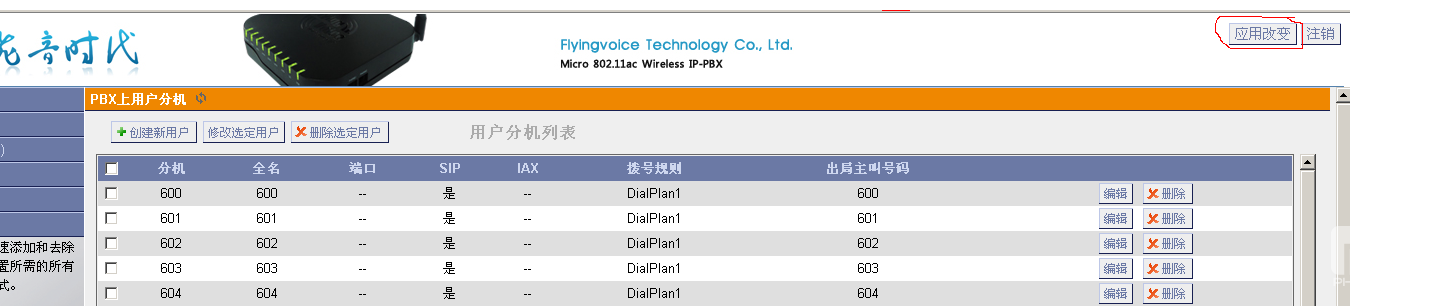
图7
2.2 话机配置
将4台IP Phone通过无线或者有线连接到PBX上,话机会自动获得IP地址,,在浏览器输入IP地址,进入话机配置界面,账号密码默认为admin/admin,其中6000 sip账户设置如图8所示:密码和图3中的SIP/IAX密码保持一致。

图8
3. 代接电话
当和我的话机(6000)在同一组内的小张的电话(6001)响铃时,我只需要在我的电话(6000)上按下*8就可以代接小张的电话了,和小张电话不在同一分组内的6002,6003就无法代接。同样的,因为1组内只有我(6000)和小张(6001),所以我(6000)也只能代接小张(6001)的电话。
二、传呼/对讲(Paging/Intercom)
开会啦,开会啦,突然觉得楼上楼下距离好远,不想下去,怎么办?领导说:“一群懒人,已经建好组了,用对讲(Intercom)好了”。整个会议,虽然大家没有面对面,但是依然讨论的很热烈,但是!好像大家太热情了,一下好多人在说话,都听不清楚了,领导只好把电话挂了,我们的电话也都瞬间挂机了,就在我们以为会议结束了时。然后,电话又都响了,这下接起来,果然安静多了,只有领导的声音,连我们的一点声音都没有。领导讲完这周的主要任务,满意的结束了会议,问了同事才知道原来领导把Intercom(对讲)改成了Paging(传呼)。又是通过PBX实现的,我很好奇,就自己找话机,进行了配置,下面给大家讲下配置的过程吧。
1. 传呼(Paging)
寻呼广播电话,通过多个电话(和/或是它们的扬声器)传输信息,实现IP广播和网络指挥等应用。它可以用作寻呼广播系统,向指定区域的人员发布各种实时信息。(是不是听着很高大上,其实就是领导说话,其他人无法说话,或者是人事通知大家开会,不需要其他人说话)。传呼的配置页面如下图9。给传呼/对讲组分机分配一个名字,在类型处选择单路传呼,通过箭头把右边可用的用户移动到传呼/对讲组成员内,然后保存,应用改变。
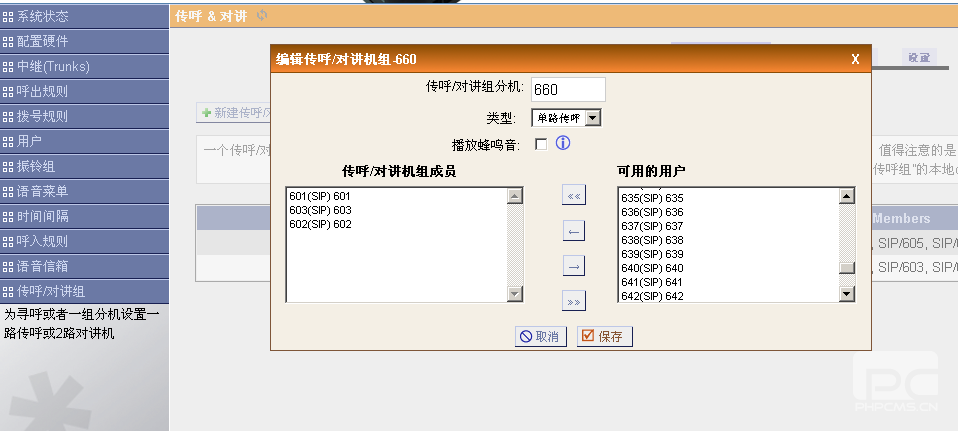
图9
为了怕配置出现不必要的麻烦,给大家介绍下配置参数(这可是配置了N次的经验之谈啊!)
配置参数说明:
传呼/对讲组分机: 填入本传呼组的号码,若用户在APX910ap2的选项页面启用了分机设置范围,请注意填入适当的号码;
类型:单路传呼。
用户在APX9102上建立并应用传呼后,用任意话机拨打对讲组的分机号(上图中是661),领导拨打660,整个分组内的话机都响了,大家还可以同时接起,然后这样就可以听领导下达任务了。也可以都设置成自动接听,这样就可以第一时间接收通知。
2. 对讲(Intercom)
对讲的配置参数和对讲的基本相同,都需要为该传呼/对讲组分配一个分机号,为该组添加成员,不同之处就在于在类型处选择单路传呼还是双向对讲。配置很简单,如图10
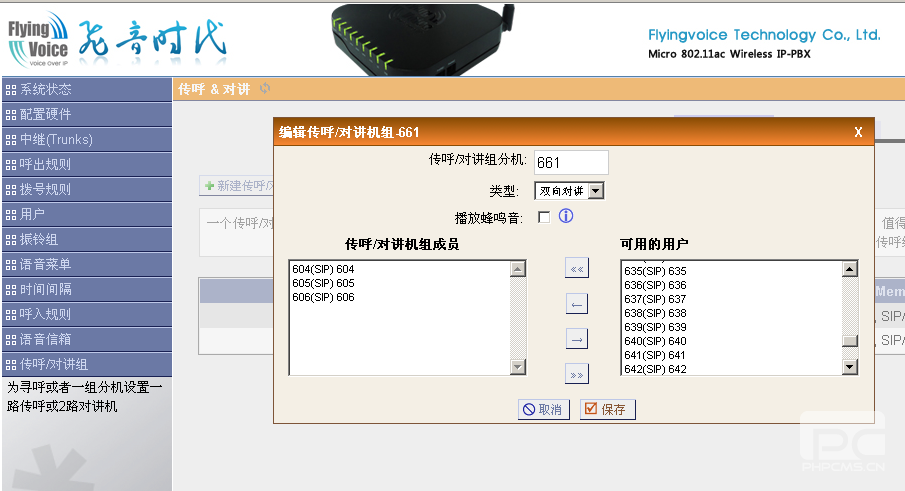
用户在PBX上建立并应用对讲组后,用任意话机拨打对讲组内的分机号(上图是661),组内所有成员都会振铃,且可同时接起。和传呼类似,对讲可用作广播。和传呼不同的是,对讲是双向传送语音数据的,(就是领导讲话,你可以插嘴,或者是开会,大家可以一起讨论。)故而一旦对讲群建立连接,该组内的所有成员都能互相通话,不仅可以广播,还可以对讲,可以发布通知,还可以让用户回复。建议将组内用户话机都设置为自动接听,可使多个用户在第一时间发布和接收通知。
可能大家会有疑问,如果我正在通话,当一个用户601使用传呼或者对讲对全组发起呼叫时,我会不会错过呢。如果A和B正在通话,组内有人发起传呼或者对讲,除正在通话的A,B外的其他话机依然会一起振铃。同时A,B话机对应的线路号按键会闪烁,话机显示屏上也会提示有来自发起呼叫者601的电话。当A,B通话结束后,如果传呼或者对讲没有结束,A,B的话机会在挂机后同时振铃,接听后依然可以加入组内,当然,在这之前的通知或者讨论,A,B肯定无法收到了,只能继续在接听电话后的讨论或接收通知。
3. 传呼一个分机
虽然传呼/对讲配置很简单,但是,领导说了,他就只想给我一个人开会,这感觉不太好啊,这时候怎么敢踏进领导办公室呢,还是让领导给我开电话会议吧,就用传呼一个分机吧。直接拨打**加我的分机号,领导就单独对我训话了,我还不能说话,领导拨打*加我的分机号,我可以和领导讨论。是的,就是这么方便。
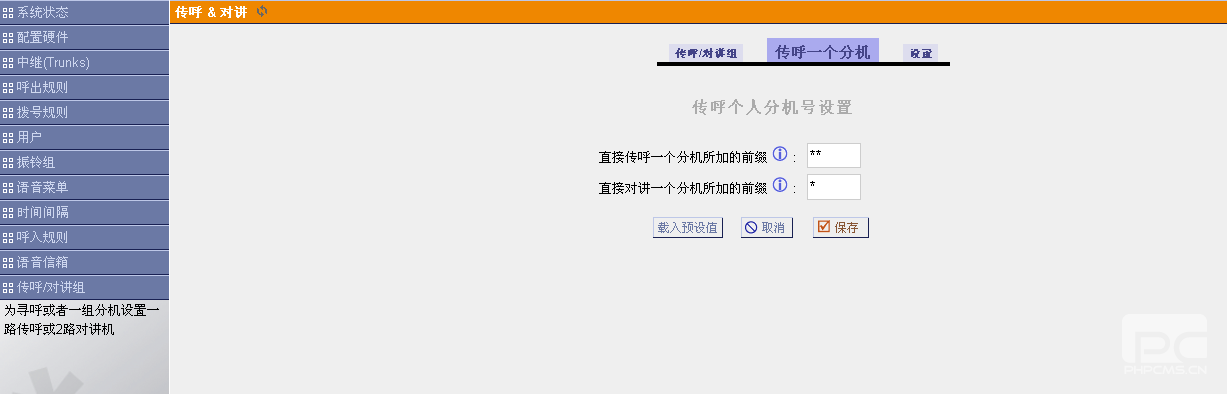
这个是可以自己设置的,你可以设置成自己用着比较方便的规则,就可以直接传呼或者对讲分机了。











 返回列表
返回列表



